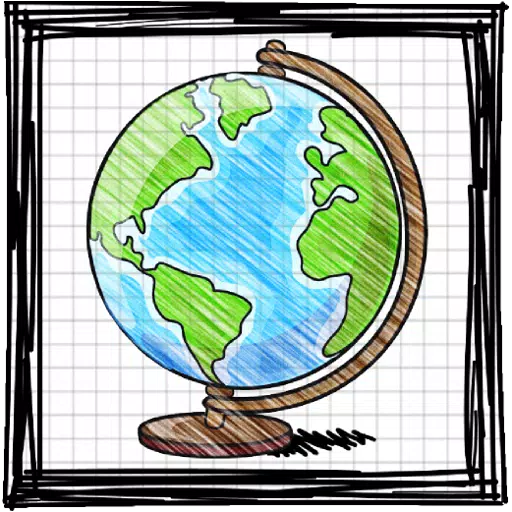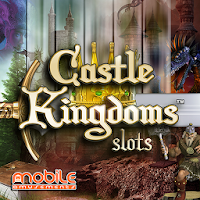Découvrez le plaisir nostalgique du jeu coopératif sur canapé avec Minecraft ! Ce guide vous montre comment profiter de Minecraft en écran partagé sur votre Xbox One ou une autre console compatible. Rassemblez vos amis, préparez les collations et c'est parti !
Considérations importantes :
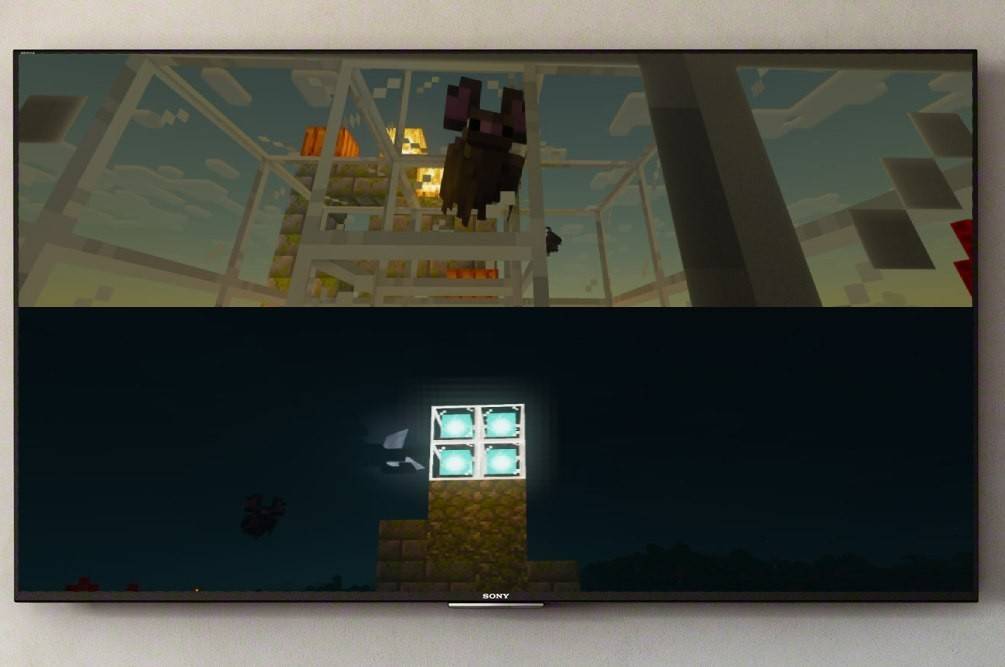 Image : ensigame.com
Image : ensigame.com
L'écran partagé de Minecraft est une fonctionnalité exclusive à la console. Les joueurs PC sont malheureusement exclus. Assurez-vous que votre téléviseur ou moniteur prend en charge une résolution HD d'au moins 720p et que votre console est capable de produire cette résolution. HDMI est recommandé pour une connexion optimale ; Les utilisateurs VGA devront peut-être ajuster manuellement la résolution dans les paramètres de leur console.
Gameplay local en écran partagé :
 Image : ensigame.com
Image : ensigame.com
Jusqu'à quatre joueurs peuvent profiter de l'écran partagé local sur une seule console. Voici comment procéder :
- Connectez votre console : Utilisez un câble HDMI pour connecter votre console à votre téléviseur HD.
- Lancez Minecraft : Démarrez Minecraft et sélectionnez « Créer un nouveau monde » ou chargez une sauvegarde existante. Surtout, désactivez le multijoueur dans les paramètres du jeu.
- Configurez votre monde : Choisissez la difficulté, le mode de jeu et les paramètres du monde comme vous le souhaitez.
- Démarrez le jeu :Appuyez sur le bouton "Démarrer" (ou équivalent) pour charger le monde.
- Ajouter des joueurs : Une fois chargé, appuyez sur le bouton « Options » (PS) ou sur le bouton « Démarrer » (Xbox) deux fois pour ajouter des joueurs supplémentaires.
- Connectez-vous et jouez : Chaque joueur se connecte à son compte pour rejoindre la partie. L'écran sera automatiquement divisé en sections pour chaque joueur (2 à 4 joueurs pris en charge).
 Image : ensigame.com
Image : ensigame.com
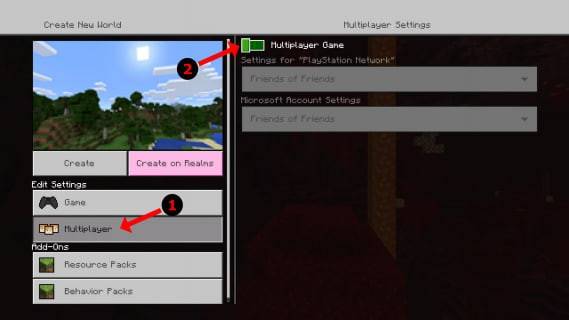 Image : alphr.com
Image : alphr.com
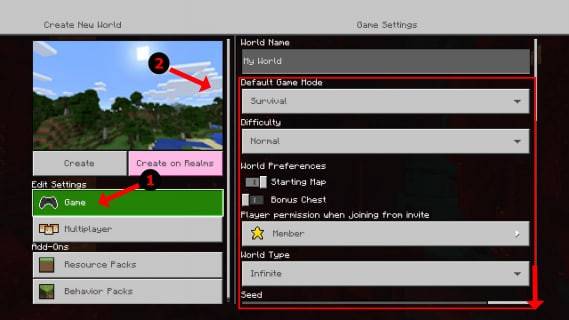 Image : alphr.com
Image : alphr.com
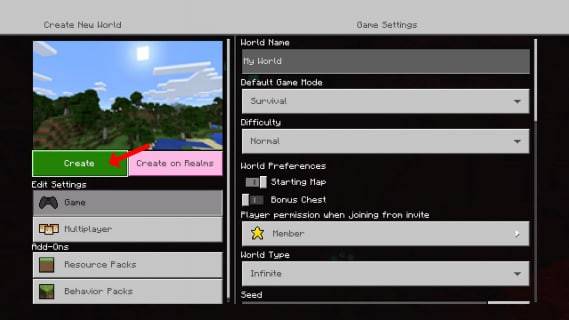 Image : alphr.com
Image : alphr.com
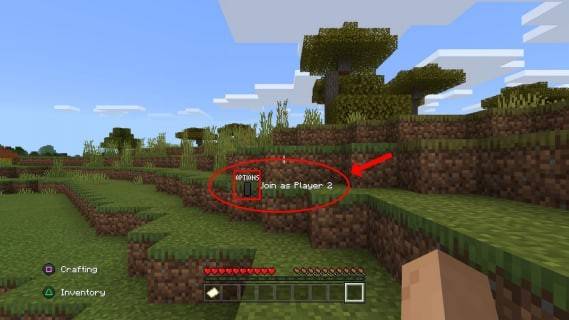 Image : alphr.com
Image : alphr.com
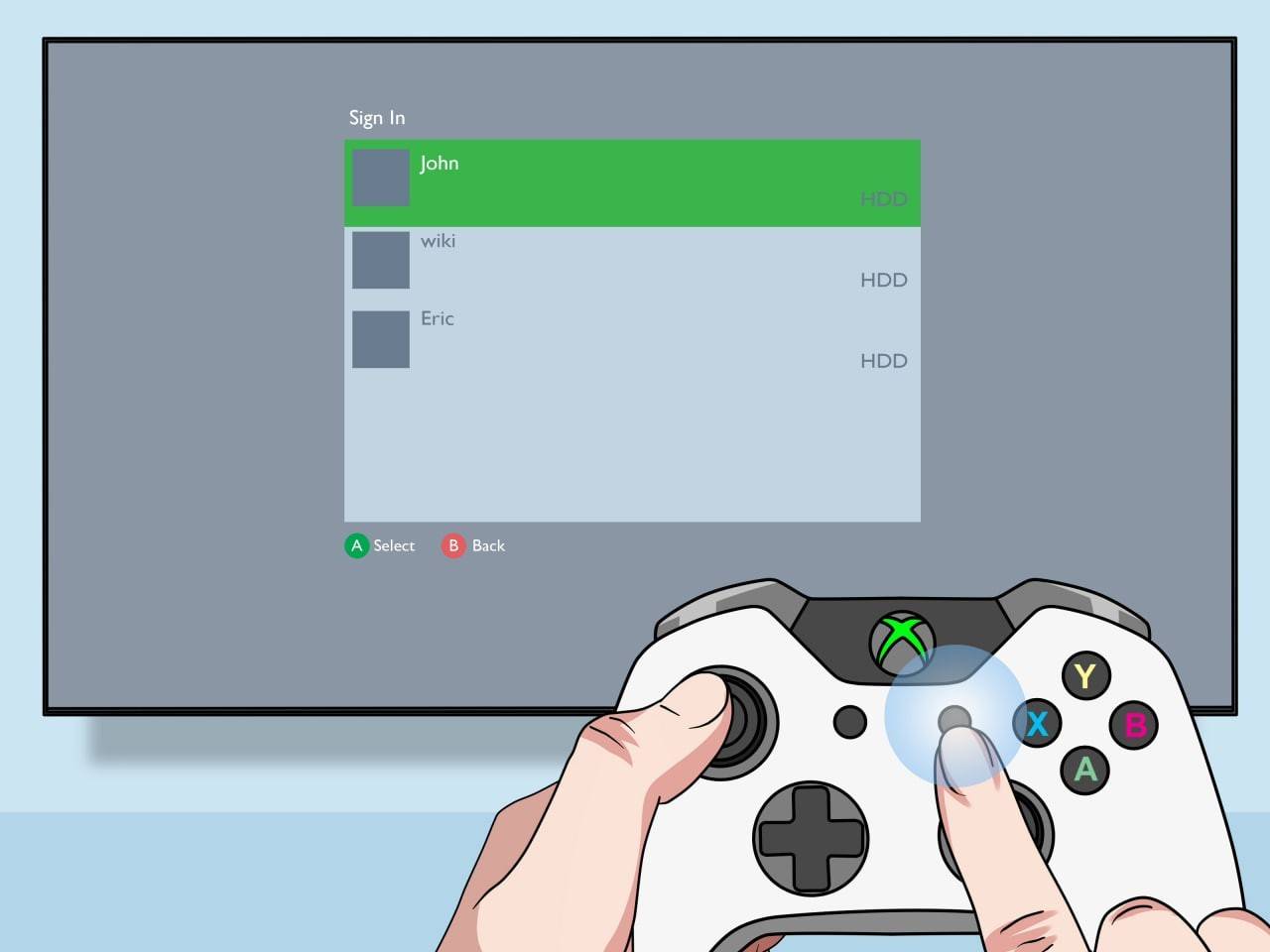 Image : pt.wikihow.com
Image : pt.wikihow.com
Multijoueur en ligne avec écran partagé local :
Bien que vous ne puissiez pas partager directement l'écran partagé avec les joueurs en ligne, vous pouvez combiner l'écran partagé local avec le multijoueur en ligne. Suivez les étapes pour l'écran partagé local, mais cette fois, activez le multijoueur dans les paramètres du jeu avant de démarrer le jeu. Invitez vos amis en ligne à rejoindre votre monde.
 Image : youtube.com
Image : youtube.com
Revivez l'expérience de jeu coopératif classique avec le mode écran partagé de Minecraft. Profitez de l'aventure entre amis !